今年も確定申告の時期となりました。
昨年初めてのe-Taxで苦労したものの無事に申告できたので、楽勝だと思っていたのがやはり甘かったです。
なんと新しく買ったICカードリーダーがJPKI利用者ソフトの動作確認で認識されません!
ICカードリーダーの説明書を見直して、JPKI(公的個人認証サービス)ポータルサイトやe-Taxのホームページのトラブルシューティングを確認して、何度もやり直してみたものの「動作確認」は一向にできません。
しかし二時間くらい色々試した結果、やっと解決策を見つけました!
たどり着いた方法は以下の通りです。
目次
最初に…
まずは基本的な設定が間違えてないか確認します。
- ICカードリーダーの説明書
- JPKIポータルサイトのトラブルシューティング
- e-Taxのホームページのトラブルシューティング
そもそもe-Taxの事前準備が多すぎて、私のようなアナログ人間にはかなり複雑過ぎます。
マイナンバーカードを取得、電子署名や利用者識別のための手続き、ICカードリーダーを読み取る準備、確定申告書類のデータ入力、いざe-Taxで送ろうとしたらブラウザの設定が違うとか言われる始末です。
でも一つ一つステップを踏むしかないので、とにかく繰り返し不備がないか確認しました。
公的個人認証サービスのICカードリーダライタ設定を確認する
全て確認してもやはりダメだったので、引き続き解決策はないか調べることに。
「ICカードリーダーが壊れてるのかも?!」と返品すら検討した時にふと思いつきました。
昨年はスマホをICカードリーダー代わりにして申告していたことを!
「JPKI利用者ソフトのICリーダーの設定に昨年の設定が残っていた事がエラーの原因なのではないか」という所にたどり着きました。
そこでJPKIポータルサイトの利用者クライアントソフトの利用方法というページを見ると「ICカードリーダライタを設定する」という項目がありました。
やりました!
「ICカードリーダライタ設定」を確認してみると、昨年利用した時のスマホ(Bluetooth対応)のままになっています。
今年は購入したICカードリーダーを使用するので、新しいICカードリーダーへ設定を変更します。
Windowsスタートメニュー
↓
公的個人認証サービス
↓
ICカードリーダライタ設定
「ICカードリーダライタ設定」を開くと次のような画面になります。
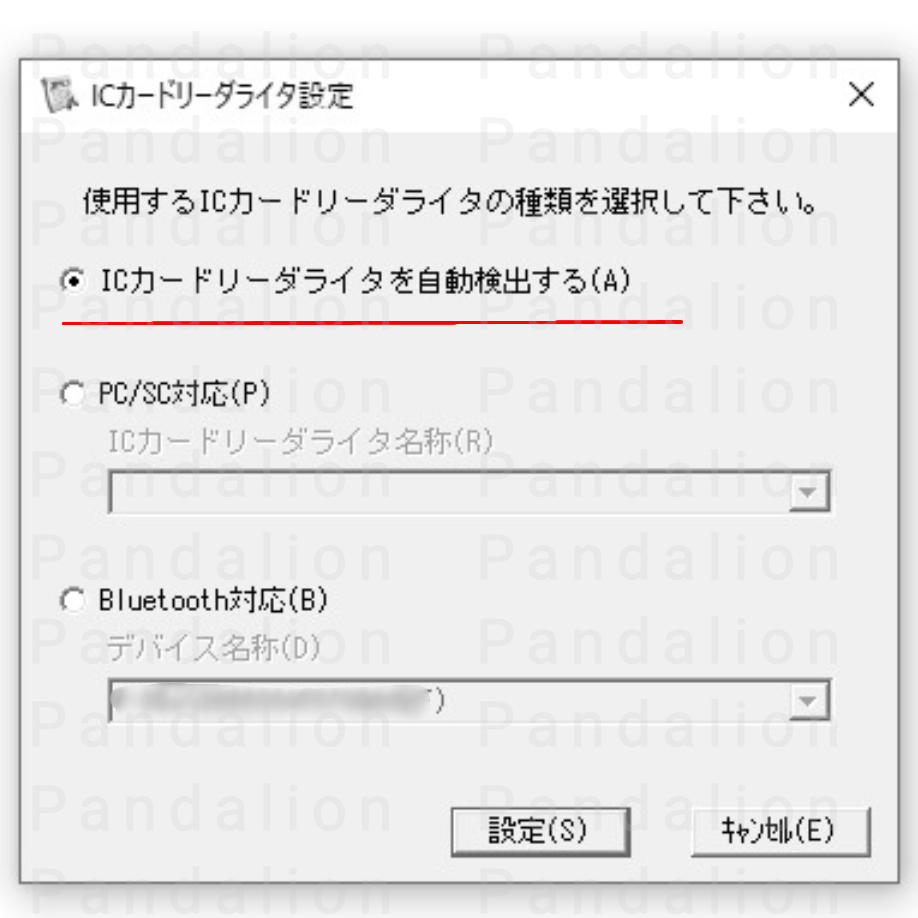
赤線を引いた一番上の「ICカードリーダライタを自動検出する」を選択します
「設定」を押して終わりです。
私の場合、一番下にある「Bluetoothの対応」を選択している状態だったのを、
一番上の「ICカードリーダライタを自動検出する」を選択し直せばOKでした。
もう一度JPKI利用者ソフトを立ち上げて「動作確認ボタン」を押してみると…
できました🖤
「PC/SC対応」をチェック→プルダウンの中からお使いのカードリーダーを選択する
初めてJPKI利用者ソフトを使う方は設定しなくてOK
初期設定では「ICカードリーダライタを自動検出する」になっているようですので、初めてJPKI利用者ソフトを使う方は基本的にこのICカードリーダライタ設定はしなくて大丈夫らしいのです。
昨年違うICカードリーダーを使っていたり、私のようにスマホをICカードリーダーとして使った方で、JPKI利用者ソフトの動作確認できない方は上記の設定を確認してみてはいかがでしょうか?
確定申告e-Tax(Windows)の事前準備中に、ICカードリーダーがJPKI利用者ソフトの動作確認で認識されない時に見つけた解決策をご提案しました。
公的個人認証サービスのICカードリーダライタの設定を確認する
「今年こそはスムーズに確定申告が出来るに違いない!」
無謀にもそう思い込んでいたパソコン音痴のぱんダリオンが、同じように確定申告の事前準備で困ってる方もいるのではと思いまとめてみました。
数時間の試行錯誤が、同じトラブルで困っている方の助けとなれば幸いです。
 ~ぱんダリオンブログ~ しなやかな日々のこころぐみ
~ぱんダリオンブログ~ しなやかな日々のこころぐみ 








